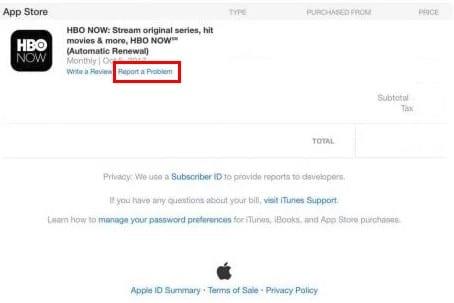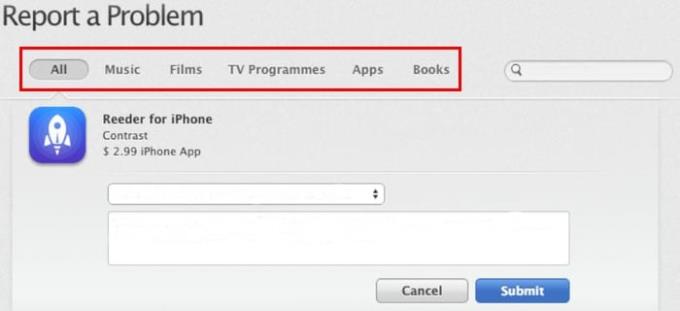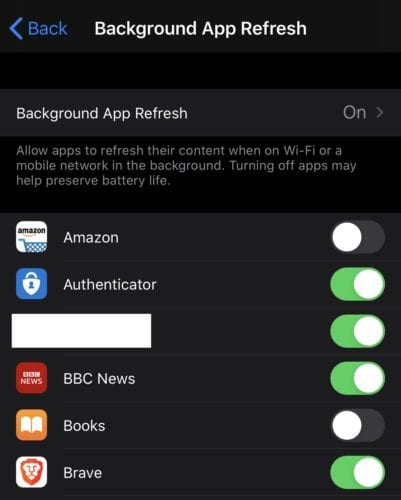Έχετε αγοράσει ποτέ κάτι μόνο για να πρέπει να το επιστρέψετε; Ποιος δεν το έχει, σωστά; Μπορεί να έχετε επιστρέψει κάποια παπούτσια ή ρούχα, αλλά τώρα πρέπει να επιστρέψετε μια εφαρμογή. Η επιστροφή μιας εφαρμογής είναι δυνατή, αλλά υπάρχουν ορισμένα πράγματα που πρέπει να έχετε υπόψη σας εάν θέλετε να λάβετε τα χρήματά σας πίσω.
Η Apple έχει κανόνες που πρέπει να ακολουθεί κάθε χρήστης εάν θέλει να λάβει επιστροφή χρημάτων σε μια αγορά. Για παράδειγμα, υπάρχουν όρια όσον αφορά τον χρόνο επιστροφής χρημάτων και εάν αυτό που αγοράσατε έχει χρησιμοποιηθεί ή όχι. Αυτό πρέπει να έχετε κατά νου εάν πιστεύετε ότι υπάρχει πιθανότητα να επιστρέψετε την αγορά σας.
Πώς να λάβετε επιστροφή χρημάτων από το App Store χρησιμοποιώντας το iPad ή το iPhone σας
Εάν αυτό που αγοράσατε είναι μια εφαρμογή, τότε αυτές είναι οι οδηγίες για εσάς. Ανοίξτε την εφαρμογή Mail στη συσκευή σας iOS και αναζητήστε την απόδειξη που σας έστειλε η Apple. Μόλις ανοίξει η απόδειξή σας, αναζητήστε τον σύνδεσμο Αναφορά προβλήματος.
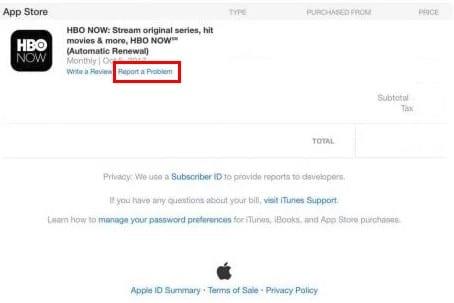
Όταν φτάσετε στη σελίδα αναφοράς προβλήματος της Apple, θα πρέπει να εισαγάγετε το Apple ID σας. Επιλέξτε Επιλογή προβλήματος και όταν εμφανιστούν οι επιλογές του μενού επιλέξτε αυτή που εξηγεί γιατί θέλετε επιστροφή χρημάτων.
Μπορείτε να επιλέξετε από επιλογές όπως:
- Θα ήθελα να ζητήσω επιστροφή χρημάτων
- Δεν εξουσιοδοτούσα αυτήν την αγορά
- Δεν ενέκρινε αυτήν την αγορά
- Δεν έλαβε ή δεν μπόρεσε να βρει αγορά εντός της εφαρμογής
- Η εγκατάσταση της εφαρμογής (ή εντός εφαρμογής) αποτυγχάνει ή δεν γίνεται λήψη
- Η εφαρμογή δεν λειτουργεί ούτε συμπεριφέρεται όπως αναμένεται
Για να οριστικοποιήσετε το αίτημα επιστροφής χρημάτων σας, ακολουθήστε την προτροπή και σας δίνει επιλογές είτε να επισκεφτείτε την υποστήριξη του iTunes Store, να υποβάλετε το πρόβλημά σας ή είτε να επικοινωνήσετε με τον προγραμματιστή. Μην πανικοβληθείτε αν δεν λάβετε αμέσως νέα από την Apple, καθώς θα πρέπει να επικοινωνήσουν μαζί σας σε λίγες ημέρες, το πολύ μια εβδομάδα.
Πώς να λάβετε επιστροφή χρημάτων από το Apple App Store από οποιοδήποτε πρόγραμμα περιήγησης
Δεν υπάρχει καμία υποχρέωση να χρησιμοποιήσετε το iPhone ή το iPad σας για να λάβετε επιστροφή χρημάτων σε μια εφαρμογή. Μπορείτε να χρησιμοποιήσετε οποιοδήποτε πρόγραμμα περιήγησης και η διαδικασία είναι εξίσου εύκολη σαν να χρησιμοποιούσατε το iPad σας. Αρχικά, θα πρέπει να μεταβείτε στη σελίδα Αναφορά προβλήματος της Apple .
Προσθέστε το όνομα χρήστη Apple ID ή τα email σας, είναι εντάξει και μην ξεχάσετε να προσθέσετε τον κωδικό πρόσβασής σας. Κάντε κλικ στην καρτέλα που περιγράφει τι πρόκειται να επιστρέψετε, όπως ένα βιβλίο, μουσική, τηλεοπτικές εκπομπές, εφαρμογές κ.λπ.
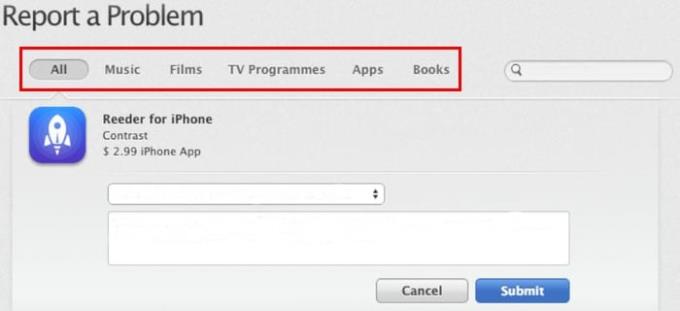
Στα δεξιά της αγοράς σας, θα δείτε τον σύνδεσμο Αναφορά προβλήματος. Κάντε κλικ σε αυτό και επιλέξτε τον λόγο για την επιστροφή σας. Ανάλογα με τον λόγο, η Apple είτε θα σας συμβουλεύσει να επικοινωνήσετε απευθείας με τον προγραμματιστή, θα αποδεχτεί το αίτημά σας ή θα σας κατευθύνει στην υποστήριξη του iTunes Store. Θα πρέπει να ακούσετε από την Apple μέσα σε λίγες μέρες.
Λάβετε υπόψη ότι μπορείτε να κάνετε επιστροφή μόνο 90 ημέρες από την ημέρα της αγοράς σας. Μην εκπλαγείτε αν επικοινωνήσει μαζί σας η Apple για να εξηγήσει περαιτέρω γιατί θέλετε να επιστρέψετε την εφαρμογή. Εάν πείτε ότι απλά δεν σας άρεσε η εφαρμογή ή ότι χρειάστηκε να τη χρησιμοποιήσετε μόνο μία φορά, υπάρχει μεγάλη πιθανότητα η Apple να αρνηθεί το αίτημά σας για επιστροφή χρημάτων.
συμπέρασμα
Ανεξάρτητα από το πόση έρευνα κάνετε, πάντα θα έρθει μια στιγμή που θα χρειαστεί να επιστρέψετε μια εφαρμογή. Η εφαρμογή θα μπορούσε να υπερεκτιμηθεί και όταν την δοκιμάσετε, δεν είναι αυτό που περιμένατε και μόνο κολλάει. Αφού προσπαθήσετε να επιστρέψετε την αγορά σας, μην ξεχάσετε να μοιραστείτε την εμπειρία σας μαζί μου στα παρακάτω σχόλια.